Eliminar datos de usuario de Project Online
Obtenga información sobre cómo un administrador global Office 365 puede eliminar la información de un usuario de un entorno de Project Online.
Paso 2: Buscar los sitios de Project Web App en el entorno de Office 365
Paso 3: Búsqueda del identificador de recurso del usuario en cada sitio de PWA (opcional)
Paso 6: Eliminación de la información de la cuenta de usuario agregada a través de SharePoint Online
Paso 7: Eliminación de los datos del usuario del sitio de PWA
Paso 8: Borrar la memoria caché de los usuarios cliente de Project que se conectan al sitio PWA
¿Qué datos de usuario se eliminan?
En Project Online, los administradores pueden usar los pasos detallados en este artículo para eliminar datos de usuario e identificar datos (datos que se pueden usar para identificar a un usuario), como:
Nombre para mostrar, nombre fonético, GUID : puede elegir eliminar o cambiar el nombre para mostrar del usuario.
Configuración de vista específica de los usuarios : por ejemplo, si el usuario tiene personalizaciones en su configuración de vista (vistas, filtros, grupos, tablas, mapas, dibujo, informes) sobre las páginas de cuadrícula con vistas (como el Centro de recursos, el Centro de proyectos, el elemento web Programación, etc.), se eliminan.
Detalles de la excepción de calendario : por ejemplo, si el usuario estuvo fuera durante una semana en enero porque estaba enfermo o de vacaciones, se quita el nombre de la excepción. Las fechas de la excepción permanecerán.
Permisos de usuario : por ejemplo, si el usuario está asociado a categorías, grupos o se le han concedido permisos globales individuales, quitaremos todas las asociaciones. El usuario también se establecerá como inactivo.
Es posible que la información de usuario contenida en los sitios de Project (como problemas, riesgos, entregas y documentos) que se almacenan en SharePoint Online no se elimine mediante el proceso de eliminación de datos de usuario Project Online porque algunos de estos usuarios tienen acceso al sitio del proyecto pero no son usuarios de PWA. Tendrá que eliminar estos datos a través del proceso que se encuentra en la sección Paso 6: Eliminación de la información de la cuenta de usuario agregada a través de SharePoint Online de este artículo.
Importante
Se recomienda ejecutar el proceso de eliminación de datos de usuario de SharePoint Online antes de eliminar la información del mismo usuario de Project Online. Esto evitará problemas en los que la sincronización con determinados elementos de SharePoint Online (como problemas o riesgos) sobrescribirá los datos de usuario en Project Online que se han eliminado.
¿En qué se diferencia esto de la eliminación de un usuario a través de la eliminación de objetos de empresa?
El proceso de eliminación de datos de usuario descrito en este artículo es diferente de eliminar un usuario de PWA a través de la página Eliminación de objetos empresariales de la configuración del servidor PWA de varias maneras:
La eliminación de objetos de empresa eliminará al usuario como un recurso de empresa. Sin embargo, la eliminación se bloquea si el usuario o recurso es cualquiera de los siguientes:
Propietario de un proyecto
Un administrador de parte de horas
En la lista de administrador del parte de horas
Propietario de una asignación
En un plan de recursos
Un usuario de proxy de flujo de trabajo
La eliminación de datos de usuario mediante los pasos descritos en este artículo no elimina el recurso de empresa. Cambia la cuenta de usuario para desactivarla, quita los datos de usuario y, opcionalmente, puede cambiar el nombre del recurso a algo que elija (por ejemplo, "Usuario eliminado") .
Eliminación de escenarios
En función de sus necesidades, este proceso le permite eliminar los datos de usuario enumerados anteriormente, pero también permite cierto control en lo que respecta a la eliminación del nombre para mostrar de los usuarios en elementos compartidos, como partes de horas, proyectos y asignaciones. Hay tres escenarios de eliminación que puede hacer:
Escenario 1: Eliminación de la información del usuario de Project Online excepto el nombre para mostrar
En este escenario, se eliminan todos los datos del usuario, excepto el nombre para mostrar del usuario.
Puede elegir este escenario si desea saber el trabajo que ha realizado el usuario, por ejemplo, a través de sus partes de horas y tareas.
Escenario 2: Eliminar la información del usuario de Project Online, pero actualizar el nombre para mostrar en todas partes
En este escenario, se elimina toda la información del usuario. En todas las ubicaciones donde se mostró el nombre para mostrar del usuario, se reemplazará por algo de su elección, como "Usuario eliminado". El identificador de recurso del usuario permanecerá.
Puede elegir este escenario si no hay necesidad empresarial de conservar el nombre para mostrar del usuario, incluso en registros compartidos, como partes de horas y proyectos.
Escenario 3: Elimina la información del usuario de Project Online, pero actualiza el nombre para mostrar en todas partes excepto para los registros del parte de horas.
En este escenario, se elimina toda la información del usuario, excepto en los registros del parte de horas. Puede elegir reemplazar el nombre para mostrar del usuario por algo que elija, como "Usuario eliminado". Sin embargo, esto no afectará a los registros del parte de horas, donde el nombre de usuario seguirá siendo. El nombre para mostrar de los registros de partes de horas se genera un nuevo identificador de recurso para que el nombre de usuario actualizado no se pueda identificar a través de los datos de los registros del parte de horas.
Puede elegir este escenario en el que debe realizar una revisión adicional de los registros del parte de horas en los que aparece el usuario.
Información general sobre los procesos
A continuación se muestra información general del proceso que los administradores deben realizar para eliminar la información de un usuario específico en su entorno de Project Online:
Descargar los scripts de PowerShell: debe descargar y descomprimir los archivos de script de PowerShell necesarios en este artículo.
Busque los sitios de PWA que contienen los datos del usuario: busque una lista de sitios de Project Web App en su entorno.
Busque el identificador de recurso del usuario en cada sitio de PWA (opcional): en cada sitio de Project Web App, busque el identificador de recurso único para el usuario. También puede especificar el usuario por cuenta de inicio de sesión (por ejemplo, adambarr@contoso.onmicrosoft..com).
Cerrar y proteger todos los proyectos del usuario: esto debe ocurrir antes de ejecutar los scripts de exportación para asegurarse de que los cambios no se sobrescriben.
Realizar una exportación de los datos del usuario: este paso opcional se describe en Exportación de información de usuario desde Project Online .
Eliminar la información de la cuenta de usuario agregada a través de SharePoint Online (opcional): este paso solo es necesario si necesita eliminar una información de cuenta de usuarios que no son de PWA, como un usuario al que se le haya dado acceso a un sitio de proyecto.
Eliminar los datos del usuario del sitio PWA: ejecute el script para eliminar la información del usuario de cada sitio PWA.
A través del script, puede elegir cambiar el nombre para mostrar del usuario a algo diferente (por ejemplo, "Usuario eliminado"). Esto le permite hacer anónimo al usuario, a la vez que mantiene el elemento en el que la información del usuario aparece relativamente sin cambios.
Eliminar la memoria caché de Project Profesional usuarios: una vez completado correctamente el script, los administradores de PWA deben eliminar la memoria caché en cada dispositivo en el que se usó Project Profesional para abrir el proyecto mientras se conecta al sitio de Project Online. Borrar la memoria caché impide que la información del usuario se lea en el proyecto si se almacena en caché en el dispositivo.
Trabajar con los administradores de proyectos
En función de su empresa, es posible que el administrador global de Office 365 tenga conocimientos sobre la administración de Office 365 tareas administrativas, pero puede que sepa poco sobre Project Online administración. Si este es el caso, se recomienda que el Office 365 administrador global trabaje en colaboración con sus administradores de sitio de PWA para realizar estas tareas. Por ejemplo, un administrador global probablemente sería más adecuado para ejecutar el script de PowerShell para buscar todos los sitios de PWA, pero probablemente tendría que trabajar en colaboración con el administrador de PWA para realizar los pasos restantes y para obtener ayuda con respecto a las reglas de negocio y la configuración de cada sitio PWA.
Importante
Como procedimiento recomendado, asegúrese de hacer una copia de seguridad de las bases de datos de Project antes de eliminar los datos de usuario del sitio. Puede eliminar la copia de seguridad una vez que esté seguro de que se ha realizado correctamente.
Paso 1: Descarga de los archivos de script de eliminación
Necesitará el uso de varios archivos de script de Preparación de PowerShell para los procedimientos de este artículo. Los archivos de script a los que se hace referencia en este artículo se encuentran en el paquete de script Project Online Exportación y eliminación de contenido de usuario. Descargue y descomprima los archivos en una ubicación a la que pueda hacer referencia.
Paso 2: Buscar los sitios de Project Web App en el entorno de Office 365
Los administradores globales tendrán que usar el Shell de administración de SharePoint Online para conectarse a su Centro de Administración de SharePoint Online y ejecutar el cmdlet Get-SPOSite de PowerShell para obtener una lista de direcciones URL para cada sitio de PWA en su entorno de Office 365.
Nota:
Para ejecutar el cmdlet de PowerShell Get-SPOSite, debe estar en un rol de administrador global o administrador de SharePoint.
- En el módulo Shell de administración de SharePoint Online, conéctese al Centro de Administración de SharePoint Online con el cmdlet Connect-SPOService:
Connect-SPOService -URL <AdminSiteURL>
Por ejemplo:
Connect-SPOService -URL https://contoso-admin.sharepoint.com
Después de conectarse al Centro de Administración de SharePoint Online, use el cmdlet de PowerShell Get-SPOSites para buscar todos los sitios de PWA en el entorno de Office 365:
- Después de conectarse al Centro de Administración de SharePoint Online, use el cmdlet Get-SPOSite de PowerShell para buscar todos los sitios de PWA en el entorno de Office 365:
Get-SPOSite | ?{$_.PWAEnabled -eq "Enabled"} | ft -a Url,Owner
Después de ejecutarse correctamente, se mostrará una lista de todos los sitios de PWA y los propietarios de sitios del entorno de Office 365.
Paso 3: Búsqueda del identificador de recurso del usuario en cada sitio de PWA (opcional)
Importante
Si tiene la cuenta de inicio de sesión del usuario, este paso es opcional. Necesitará la cuenta de inicio de sesión del usuario o el identificador de recurso de cada sitio PWA para ejecutar el script de eliminación.
Si desea encontrar el identificador de recurso del usuario, los administradores de PWA deben hacer lo siguiente en cada sitio de PWA que haya encontrado en el paso anterior:
En la sección Configuración de Project Online Server, en la sección Datos empresariales, haga clic en Centro de recursos.
En la página Centro de recursos , en la columna Nombre de recurso, busque el nombre del usuario y, a continuación, busque en esa fila para ver si puede encontrar un valor en la columna Identificador único . Este valor es el identificador de recurso del usuario. Por ejemplo, en el gráfico siguiente, puede ver el valor de Id. de recurso de Aaron Painter en la columna Identificador único.
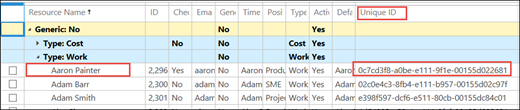
En algunos casos, la tabla puede personalizarse para que la columna Identificador único no esté disponible. Si es así, active la casilla situada a la izquierda del nombre de usuario y, a continuación, haga clic en Editar ubicada en la pestaña Recursos de la cinta de opciones y, a continuación, vaya al paso siguiente.
En la página Editar recurso del usuario específico, vaya a la sección Datos de identificación del sistema y busque el valor que aparece para el GUID. El GUID es el identificador de recurso de los usuarios para este sitio PWA.
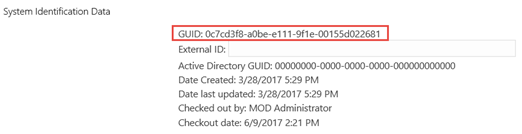
Nota:
Si tiene varios sitios de PWA, cada sitio de PWA tendrá un identificador de recurso diferente para el mismo usuario. Asegúrese de emparejar el identificador de recurso que ha encontrado para el usuario con la dirección URL del sitio PWA específica.
Paso 4: Cerrar y comprobar todos los proyectos del usuario
Antes de ejecutar el script de exportación, debe asegurarse de que todos los proyectos del usuario están cerrados y protegidos por los usuarios en el sitio de PWA. Esto garantizará que los cambios realizados por el script de eliminación no se sobrescriban.
Si es necesario, un administrador de PWA puede forzar la comprobación del proyecto a través de la configuración del servidor PWA.
En la página Configuración del servidor , en la sección Administración de colas y bases de datos, haga clic en Forzar la protección de objetos empresariales.
En la página Forzar la protección de objetos empresariales, en la lista de proyectos, active la casilla situada junto al proyecto que debe activarse y, a continuación, haga clic en ** Check-In **.
Aparecerá un mensaje en el que se le preguntará si está seguro de que desea forzar la comprobación. Haga clic en Aceptar.
Nota:
Forzar un registro de un proyecto que está siendo modificado por un usuario puede dar lugar a la pérdida de esos cambios. Se recomienda encarecidamente a los usuarios que protejan los proyectos de la manera habitual y que solo fuercen la protección cuando sea absolutamente necesario.
Paso 5: Exportar los datos de los usuarios (opcional)
Antes de eliminar los datos del usuario, debe conocer todos los proyectos de los que formaba parte el usuario. Esto le permitirá comprobar más adelante si se quitaron los datos del usuario, ya que es posible que algún problema haya impedido que se produzca la eliminación (por ejemplo, que el proyecto se desprotegió. Puede ver estos proyectos mediante la exportación de los datos del usuario. Para obtener información sobre cómo hacerlo, consulte Exportación de información de usuario desde Project Online (RGPD).
El script de exportación también le indicará si alguno de los proyectos del usuario está desprotegido, ya que deben estar protegidos antes de ejecutar el script RedactProjectUser en el paso siguiente.
Si es necesario, un administrador de PWA puede forzar una comprobación del proyecto a través de la configuración del servidor PWA.
En la página Configuración del servidor , en la sección Administración de colas y bases de datos , haga clic en Forzar la protección de objetos empresariales.
En la página Forzar la protección de objetos empresariales, en la lista de proyectos, active la casilla situada junto al proyecto que debe activarse y, a continuación, haga clic en Proteger.
Aparecerá un mensaje en el que se le preguntará si está seguro de que desea forzar la comprobación. Haga clic en Aceptar.
Importante
Si fuerza la protección de un proyecto que un usuario está modificando, es posible que se pierdan las modificaciones.
Paso 6: Eliminación de la información de la cuenta de usuario agregada a través de SharePoint Online
Nota:
Si también va a eliminar datos de usuario de SharePoint Online, se recomienda eliminar los datos de usuario de SharePoint Online antes de eliminar los datos de usuario de Project Online para evitar problemas de sincronización que puedan sobrescribir el contenido eliminado.
Los usuarios del entorno de Office 365 que no tengan cuentas de Project Web App (PWA) también pueden tener su nombre y la información de la cuenta en Project Online, y es posible que quieran eliminarla. Esto puede ocurrir si el usuario agregó determinados objetos de SharePoint a un sitio de proyecto. Un sitio de proyecto es un sitio de colaboración de SharePoint que se puede crear cuando se crea un proyecto. A los usuarios de SharePoint que no son usuarios de PWA se les puede conceder acceso a estos sitios de colaboración. Cuando esto sucede, la información de su cuenta se puede guardar en PWA. Si un administrador está eliminando datos de usuario en SharePoint Online, también debe buscar para ver si necesita eliminar los datos de los usuarios en Project Online, así como si observa alguna de las siguientes opciones en los datos de exportación de SharePoint Online:
Problemas asociados a un sitio de proyecto
Riesgos asociados a un sitio de proyecto
Documentos asociados a un sitio de proyecto
Entregas asociadas a un sitio de proyecto
Si los datos de usuario de SharePoint Online muestran cualquiera de los anteriores, también puede eliminar la información de la cuenta de los usuarios del sitio Project Online ejecutando el script de PowerShell RedactProjectUser que especifica la información de la cuenta de inicio de sesión (ya que el usuario no tendrá un identificador de recurso):
.\Invoke-RedactProjectUser.ps1 -Url <PWASiteURL> -LoginName <logonName> -UpdateDisplayName "<newDisplayName>" -RedactTimesheet $true
Por ejemplo, desde los datos de exportación de SharePoint Online, descubrió que Eva Corets (nombre de cuenta de evac@contoso.com), agregó problemas y riesgos a un sitio de proyecto que formaba parte de un sitio PWA específico (https://contoso.sharepoint.com/sites/pwa1). Al ejecutar lo siguiente, se actualizará toda la instancia de su nombre de cuenta a "Usuario eliminado" en el sitio PWA específico.
.\Invoke-RedactProjectUser.ps1 -Url https://contoso.sharepoint.com/sites/pwa -LoginName evac@contoso.onmicrosoft.com -UpdateDisplayName "Deleted User" -RedactTimesheet $true
Paso 7: Eliminación de los datos del usuario del sitio de PWA
Ejecute el script de PowerShell RedactProjectUser en el Shell de administración de SharePoint Online para quitar los datos de usuario del sitio PWA y, opcionalmente, actualizar el nombre para mostrar del usuario.
El script de PowerShell RedactProjectUser se incluye con el paquete de script Project Online exportación y eliminación de contenido de usuario.
Nota:
Para ejecutar el script RedactProjectUser, debe ser al menos uno de los siguientes: > administrador de la colección de sitios para el sitio PWA para el que está ejecutando el script. >Si está en el modo de permiso Proyecto, se le asignarán los permisos Administrar usuarios y grupos en la instancia de Project Online. Si está en modo de permiso de SharePoint, esté en el rol administrador global o administrador de SharePoint.
En el Shell de administración de SharePoint Online, usará el cmdlet Invoke para ejecutar el script RedactProjectUser:
Invoke-RedactProjectUser
El cmdlet Invoke usa los siguientes parámetros:
| Parámetro | Descripción | Nota |
|---|---|---|
| -URL |
Dirección URL de la instancia de Project Online. |
Obligatorio |
| -LoginName |
Nombre de inicio de sesión del usuario. |
Se requiere LoginName o ResourceID. |
| -ResourceId |
GUID de recurso del usuario. |
Se requiere LoginName o ResourceID. |
| -UpdateDisplayName |
Nuevo nombre para mostrar para el usuario |
Si se usa, también se requiere RedactTimesheet. |
| -RedactTimesheet |
¿Aplicar cambios a partes de horas? ( $true o $false ) |
|
| -Región |
Este parámetro opcional especifica el entorno de Office 365 que está usando. Entre los valores que puede usar para este parámetro se incluyen: Valor predeterminado : Project Public Cloud. China - Gallatin. Alemania - BlackForest . ITAR - Office 365 Estados Unidos Government. Si no se usa el parámetro , se usa el valor predeterminado ( Valor predeterminado ). |
Puede usar el cmdlet Invoke y los parámetros de las siguientes maneras:
Escenario 1: Eliminación de la información del usuario de una instancia de Project Online excepto el nombre para mostrar
Con este comando se quitarán los datos del usuario del sitio PWA, excepto el nombre para mostrar. Es posible que su organización quiera dejar el nombre para mostrar del usuario para una revisión posterior en caso de que esté en un elemento compartido, como un propietario de tarea en un proyecto o una entrada en un parte de horas.
Tenga en cuenta que puede especificar el usuario por nombre de inicio de sesión o identificador de recurso.
Uso del nombre de inicio de sesión
Use el cmdlet de la siguiente manera si especifica el usuario por nombre de inicio de sesión:
.\Invoke-RedactProjectUser.ps1 -Url <PWASiteURL> -LoginName <loginName>
Por ejemplo, a continuación se quitan todos los datos del usuario * evac@@contoso.onmicrosoft.com * en todo el https://contoso.sharepoint.com/sites/pwa sitio, excepto el nombre para mostrar del usuario.
.\Invoke-RedactProjectUser.ps1 -Url https://contoso.sharepoint.com/sites/pwa -LoginName evac@@contoso.onmicrosoft.com
Al ejecutar este comando, se mostrará un mensaje en el que se le pedirá que confirme si desea continuar.
Una vez que confirme y el script se complete correctamente, se mostrará un mensaje que indica: Se han quitado todos los datos del nombre> para mostrar del usuario del recurso<, excepto el nombre del recurso.
Uso del identificador de recurso
Use el cmdlet de la siguiente manera si especifica el usuario por identificador de recurso:
.\Invoke-RedactProjectUser.ps1 -Url <PWASiteURL> -ResourceID <ResourceID>
Por ejemplo, a continuación se quitan todos los datos de usuario del usuario con un identificador de recurso de 0c7cd3fb-a0be-e111-9fte-00155d022d022681 en todo el https://contoso.sharepoint.com/sites/pwa sitio , excepto el nombre para mostrar del usuario.
.\Invoke-RedactProjectUser.ps1 -Url https://contoso.sharepoint.com/sites/pwa -ResourceId 0c7cd3fb-a0be-e111-9fte-00155d022d022681
Al ejecutar este comando, se mostrará un mensaje en el que se le pedirá que confirme si desea continuar.
Una vez confirmado y completado correctamente el script, se mostrará un mensaje que indica: Se han quitado todos los datos del identificador> de recurso del usuario del recurso<, excepto el nombre del recurso.
Escenario 2: Eliminar la información del usuario de una instancia de Project Online, pero actualizar el nombre para mostrar en todas partes
Con este comando se quitarán los datos de usuario de un usuario de la instancia de Project Online y se cambiará el nombre para mostrar del usuario a algo de su elección, y esto también se producirá en los registros del parte de horas. Es posible que su organización quiera cambiar el nombre para mostrar del usuario por algo que hará anónima la identidad del usuario, como "Usuario eliminado".
Tenga en cuenta que puede especificar el usuario por nombre de inicio de sesión o identificador de recurso.
Uso del nombre de inicio de sesión
Use el cmdlet de la siguiente manera si especifica el usuario por nombre de inicio de sesión:
.\Invoke-RedactProjectUser.ps1 -Url <PWASiteURL> -LoginName <logonName> -UpdateDisplayName "<newDisplayName>" -RedactTimesheet $true
Por ejemplo, lo siguiente quitará todos los datos de usuario de y cambiará su nombre para evac@contoso.onmicrosoft.com mostrar a " Usuario eliminado " en todo el https://contoso.sharepoint.com/sites/pwa sitio.
.\Invoke-RedactProjectUser.ps1 -Url https://contoso.sharepoint.com/sites/pwa -LoginName evac@contoso.onmicrosoft.com -UpdateDisplayName "Deleted User" -RedactTimesheet $true
Al ejecutar este comando, se mostrará un mensaje en el que se le pedirá que confirme si desea continuar.
Una vez que confirme y el script se complete correctamente, se mostrará un mensaje que indica: Se han quitado todos los datos del nombre> de inicio de sesión del usuario del recurso <y el nombre del recurso se ha cambiado a nombre> para <mostrar actualizado en todas partes, incluidos los registros del parte de horas.
Uso del identificador de recurso
Use el cmdlet de la siguiente manera si especifica el usuario por identificador de recurso:
.\Invoke-RedactProjectUser.ps1 -Url <PWASiteURL> -ResourceID <ResourceID> -UpdateDisplayName "<newDisplayName>" -RedactTimesheet $true
Por ejemplo, lo siguiente quitará todos los datos de usuario del usuario con un identificador de recurso de 0c7cd3fb-a0be-e111-9fte-00155d022d022681 y cambiará el nombre para mostrar a " Usuario eliminado " en todo el https://contoso.sharepoint.com/sites/pwa sitio.
.\Invoke-RedactProjectUser.ps1 -Url https://contoso.sharepoint.com/sites/pwa -ResourceId 0c7cd3fb-a0be-e111-9fte-00155d022d022681 -UpdateDisplayName "Deleted User" -RedactTimesheet $true
Al ejecutar este comando, se mostrará un mensaje en el que se le pedirá que confirme si desea continuar.
Una vez que se confirme y el script se complete correctamente, se mostrará un mensaje que indica: Todos los datos del identificador> de recurso del usuario del recurso <se han quitado y el nombre del recurso se ha cambiado a nombre> para <mostrar actualizado en todas partes, incluidos los registros del parte de horas.
Escenario 3: Eliminar la información del usuario de un sitio de Project Web App, pero cambiar el nombre para mostrar en todas partes excepto para los registros del parte de horas
Con este comando se quitarán los datos del usuario del sitio de Project Web App y se cambiará el nombre para mostrar del usuario a algo que especifique, pero esto no se producirá en los registros del parte de horas. Es posible que su organización quiera analizar más adelante si tiene un motivo empresarial para conservar el nombre para mostrar de los usuarios en sus registros de parte de horas.
Tenga en cuenta que puede especificar el usuario por nombre de inicio de sesión o identificador de recurso.
Uso del nombre de inicio de sesión
Use el cmdlet de la siguiente manera si especifica el usuario por nombre de inicio de sesión:
.\Invoke-RedactProjectUser.ps1 -Url <PWASiteURL> -LoginName <logonName> -UpdateDisplayName "<newDisplayName>" -RedactTimesheet $false
Por ejemplo, lo siguiente quitará todos los datos de y cambiará su nombre para evac@contoso.onmicrosoft.com mostrar a " Usuario eliminado " en todo el https://contoso.sharepoint.com/sites/pwa sitio, excepto en los registros del parte de horas.
.\Invoke-RedactProjectUser.ps1 -Url https://contoso.sharepoint.com/sites/pwa -LoginName evac@contoso.onmicrosoft.com -UpdateDisplayName "Deleted User" -RedactTimesheet $false
Al ejecutar este comando, se mostrará un mensaje en el que se le pedirá que confirme si desea continuar.
Una vez que confirme y el script se complete correctamente, se mostrará un mensaje que indica: Después de confirmar y de completarse correctamente el script, se mostrará un mensaje que indica: Se han quitado todos los datos del identificador> de recurso del usuario del recurso <y el nombre del recurso se ha cambiado a <nombre> para mostrar actualizado en todas partes excepto para los registros del parte de horas.
Uso del identificador de recurso
Use el cmdlet de la siguiente manera si especifica el usuario por identificador de recurso:
.\Invoke-RedactProjectUser.ps1 -Url <PWASiteURL> -ResourceID <ResourceID> -UpdateDisplayName "<newDisplayName>" -RedactTimesheet $false
Por ejemplo, lo siguiente quitará todos los datos personales del usuario con un identificador de recurso de 0c7cd3fb-a0be-e111-9fte-00155d022d022681 y cambiará el nombre para mostrar a "Usuario eliminado" en todo el https://contoso.sharepoint.com/sites/pwa sitio, excepto en los registros del parte de horas.
.\Invoke-RedactProjectUser.ps1 -Url https://contoso.sharepoint.com/sites/pwa -ResourceId 0c7cd3fb-a0be-e111-9fte-00155d022d022681 -UpdateDisplayName "Deleted User" -RedactTimesheet $false
Al ejecutar este comando, se mostrará un mensaje en el que se le pedirá que confirme si desea continuar.
Una vez que confirme y el script se complete correctamente, se mostrará un mensaje que indica: Se han quitado todos los datos del nombre> de inicio de sesión del usuario del recurso <y el nombre del recurso se ha cambiado a nombre> para <mostrar actualizado en todas partes, excepto para los registros del parte de horas.
Paso 8: Borrar la memoria caché de los usuarios cliente de Project que se conectan al sitio PWA
En todos los dispositivos en los que Project Profesional o el cliente de escritorio de Project Online conectado a la instancia de Project Online, un administrador de TI debe borrar la memoria caché. Borrar la memoria caché impedirá que los proyectos en los que se eliminó la información del usuario se actualicen de los datos almacenados en caché que permanecen en el sistema. También debe asegurarse de que ninguno de los proyectos del usuario esté abierto en el cliente antes de borrar la memoria caché.
Para borrar la memoria caché en Project Profesional 2016 y el cliente de escritorio de Project Online:
Seleccione el menú Archivo y, a continuación, haga clic en Opciones.
En la página Opciones del proyecto , seleccione Guardar.
En la sección Caché , seleccione Limpiar caché.